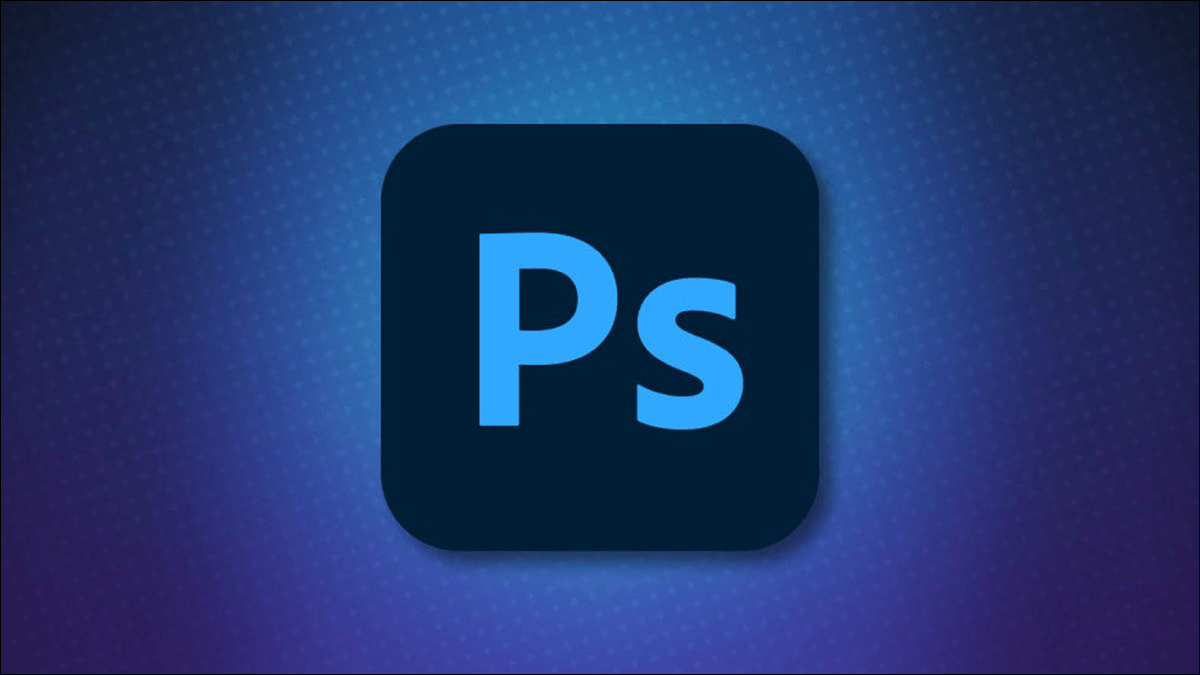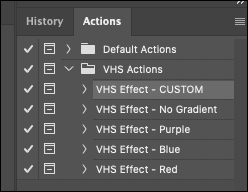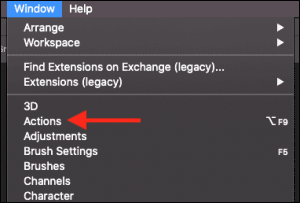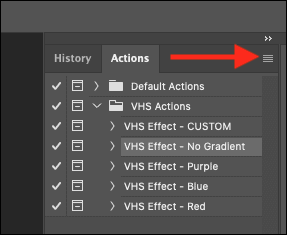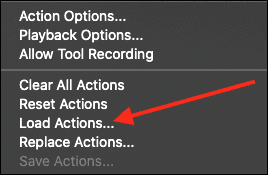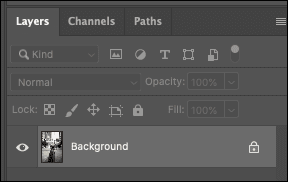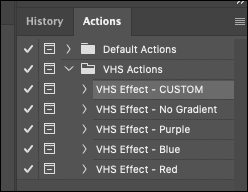Hoe u Photoshop Actions kunt downloaden, installeren en starten
Photoshop-acties zijn zeer nuttige hulpmiddelen. Het is vooral handig als je een beetje van het programma hebt geleerd, maar het is nog niet genoeg om complexe aanpassingen te maken. Acties kunnen ook uw bewerkingsworkflow aanzienlijk vereenvoudigen en u tijd besparen.
Hier bespreken we hoe u Photoshop-acties kunt downloaden nadat u ze hebt gekocht, hoe u ze installeert en hoe u ze gebruikt.
Wat zijn Photoshop-acties?
Photoshop-acties zijn reeksen met één klik waarmee u binnen enkele seconden automatisch complexe bewerkingen kunt uitvoeren. De code is vooraf geschreven om een specifieke set tweaks uit te voeren, dus je hoeft alleen maar op de kleine Play-knop te drukken. Het zijn geen add-ons of add-ons die ook verbeteren wat je met de software kunt doen, maar op verschillende manieren.
U kunt Photoshop Actions voor alles gebruiken, van het instellen van frequentiescheiding in de retoucheerfase tot het geven van een compleet ander uiterlijk aan uw afbeeldingen met complexe kleurgradatie. Met acties hebt u in wezen toegang tot de vaardigheden van een Photoshop-expert, zelfs als u deze nog niet hebt bereikt.
Net als Lightroom-presets kan het als startpunt dienen. Mogelijk moet u het aanpassen of de instellingen opnieuw bestellen, maar het kan u nog steeds veel tijd besparen om de look te krijgen waarnaar u op zoek bent.
Hoe download ik Photoshop Actions?
U kunt Photoshop Actions op verschillende plaatsen downloaden. Fotografen verkopen het vaak en sommigen geven het gratis weg. Een snelle Google-zoekopdracht zal resulteren in een heleboel opties van vertrouwde bronnen. Adobe heeft bijvoorbeeld gratis Photoshop-acties waar je aan kunt sleutelen als je maar een paar geweldige effecten leert produceren, zoals deze van Nuwan Panditha.
Zodra u de procedure hebt gevonden die u wilt proberen, hoeft u deze alleen maar te downloaden en de bestanden uit de ZIP-map naar uw computer uit te pakken.
Photoshop-acties installeren
U kunt de zojuist gedownloade actie op twee manieren installeren:
- Open de bestandsmap via de bestandszoeker van uw computer (Finder voor Mac of Explorer voor Windows) en klik op het actiebestand met de extensie ".atn".
- Open het bestand vanuit Photoshop.
- Om het bestand op uw computer te openen, gaat u gewoon naar het ATN-bestand en dubbelklikt u erop. Photoshop zou de actie automatisch moeten openen en laden. Vervolgens kunt u een afbeelding kiezen waarop u uw actie wilt toepassen en deze uitvoeren. U kunt ook op het ATN-bestand klikken en het naar Photoshop slepen zodra het is geopend, waarna het wordt geladen in het deelvenster Acties.
Opmerking: als u ervoor kiest om dit te doen, kan de procedure verdwijnen zodra uw computer opnieuw is opgestart en moet u deze opnieuw installeren.
Het openen van de actie in Photoshop is iets ingewikkelder, maar uw acties zullen er nog steeds zijn als uw computer opnieuw opstart.
Het openen van de actie in Photoshop is iets ingewikkelder, maar uw acties zullen er nog steeds zijn als uw computer opnieuw opstart.
Om dit te doen, slaat u uw acties op uw computer op een gemakkelijk te vinden plaats op. Open vervolgens Photoshop en ga naar het deelvenster Acties.
Als u het deelvenster Acties niet ziet, gaat u naar "Venster" in het bovenste menu en klikt u vervolgens op "Acties" in het vervolgkeuzemenu. Hiermee wordt het deelvenster Acties geopend.
Klik op de menuknop (vier kleine horizontale lijnen) in de rechterbovenhoek van het deelvenster Acties. U krijgt een vervolgkeuzemenu.
Selecteer Photoshop-acties laden.
Zoek het actiebestand dat op uw computer is opgeslagen (eindigend op ".atn") en selecteer het bestand. Kijk goed in de downloadmap. Vaak zijn er extra bestanden die u moeten helpen bij het uitvoeren of wijzigen van uw actie, vooral als ze gratis worden aangeboden als leermiddel. Mogelijk vindt u een eenvoudig tekstbestand met instructies, een link naar een videozelfstudie of beide.
Zodra u het ATN-bestand hebt gevonden, klikt u op Openen om uw acties in het deelvenster Acties te laden. U kunt nu de naam van uw actie in de lijst zien.
Nadat de acties zijn geladen, worden ze voortgezet, tenzij u de oorspronkelijke map op uw computer verwijdert waarin het actiebestand is opgeslagen.
Voer uw eigen Photoshop-acties uit
Nu uw actie is geïnstalleerd, kunt u een afbeelding kiezen om uit te voeren en wat te experimenteren.
Open de afbeelding of het bestand waarmee u wilt werken in Photoshop. Selecteer vervolgens de laag waarop u de actie wilt toepassen. Vaak is dit je eerste achtergrondlaag.
U kunt ook een kopie maken van uw achtergrondlaag en de actie daar toepassen voor niet-destructieve bewerking.
Selecteer vervolgens uw actie in het deelvenster Acties.
Klik op de kleine triple play-knop in de onderste rij van het deelvenster Acties om de actie te activeren.
Photoshop zou dan onmiddellijk het effect van uw actie op uw afbeelding moeten toepassen. Er kan een paar seconden laadtijd zijn als de procedure bijzonder complex is of als uw computer weinig geheugen of weinig verwerkingskracht heeft.
Nadat je de actie hebt uitgevoerd, kun je de lagen ervan zien en een idee krijgen van de bewerkingstechnieken die de maker heeft gebruikt. Ze kunnen opmerkingen zoals "Vervang mij" toevoegen om aan te geven dat een bepaalde laag kan worden vervangen door een afbeelding, of "Dit bewerken" om u te laten weten dat de laag kan worden gewijzigd om het algehele effect te veranderen.
En dat is het! Naarmate u meer ervaring krijgt met Photoshop, kunt u de parameters van uw acties leren en wijzigen, of ze zelfs zelf maken. Geniet van de ervaring!